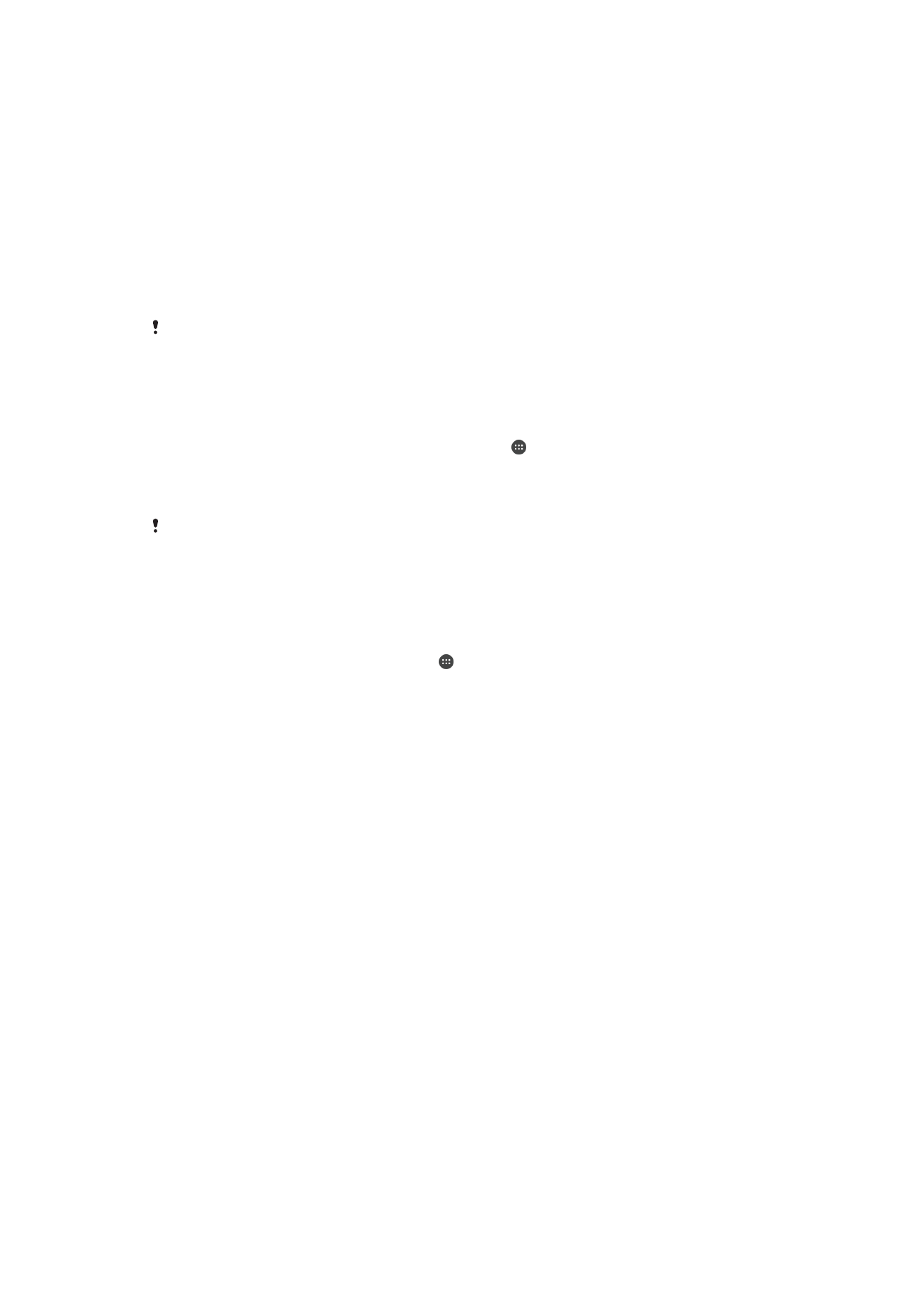
Freigeben von Inhalten mit DLNA Certified™-Geräten
Sie können Medieninhalte, die Sie auf Ihrem Gerät gespeichert haben, auf anderen
Geräten, wie z. B. einem Fernseher oder Computer, anzeigen oder abspielen. Bei diesen
Geräten kann es sich beispielsweise um Fernseher oder Lautsprecher von Sony bzw. um
andere von der Digital Living Network Alliance DLNA Certified™-Geräte handeln. Diese
müssen sich jedoch im gleichen WLAN-Netzwerk befinden. Sie können ebenfalls Inhalte
von anderen DLNA Certified™-Geräten auf Ihrem Gerät anzeigen und abspielen.
Nachdem Sie die Medienfreigabe zwischen Geräten eingerichtet haben, können Sie zum
Beispiel Musikdateien über Ihr Gerät anhören, die auf Ihrem Computer zu Hause
gespeichert sind, oder Fotos, die Sie mit der Kamera Ihres Geräts aufgenommen haben,
auf einem großen Bildschirm anzeigen.
Dateien von DLNA Certified™-Geräten auf Ihrem Gerät abspielen
Wenn Sie Dateien von einem anderen DLNA Certified™-Gerät auf Ihrem Gerät abspielen,
fungiert dieses andere Gerät als Server. Mit anderen Worten: Es gibt Inhalte über ein
Netzwerk weiter. Die Funktion zur Freigabe von Inhalten muss auf dem Servergerät
aktiviert sein und es muss Ihrem Gerät eine Zugriffsberechtigung erteilen. Außerdem
muss es mit dem gleichen WLAN Netz wie Ihr Gerät verbunden sein.
126
Dies ist eine Internetversion dieser Publikation. © Druckausgabe nur für den privaten Gebrauch.
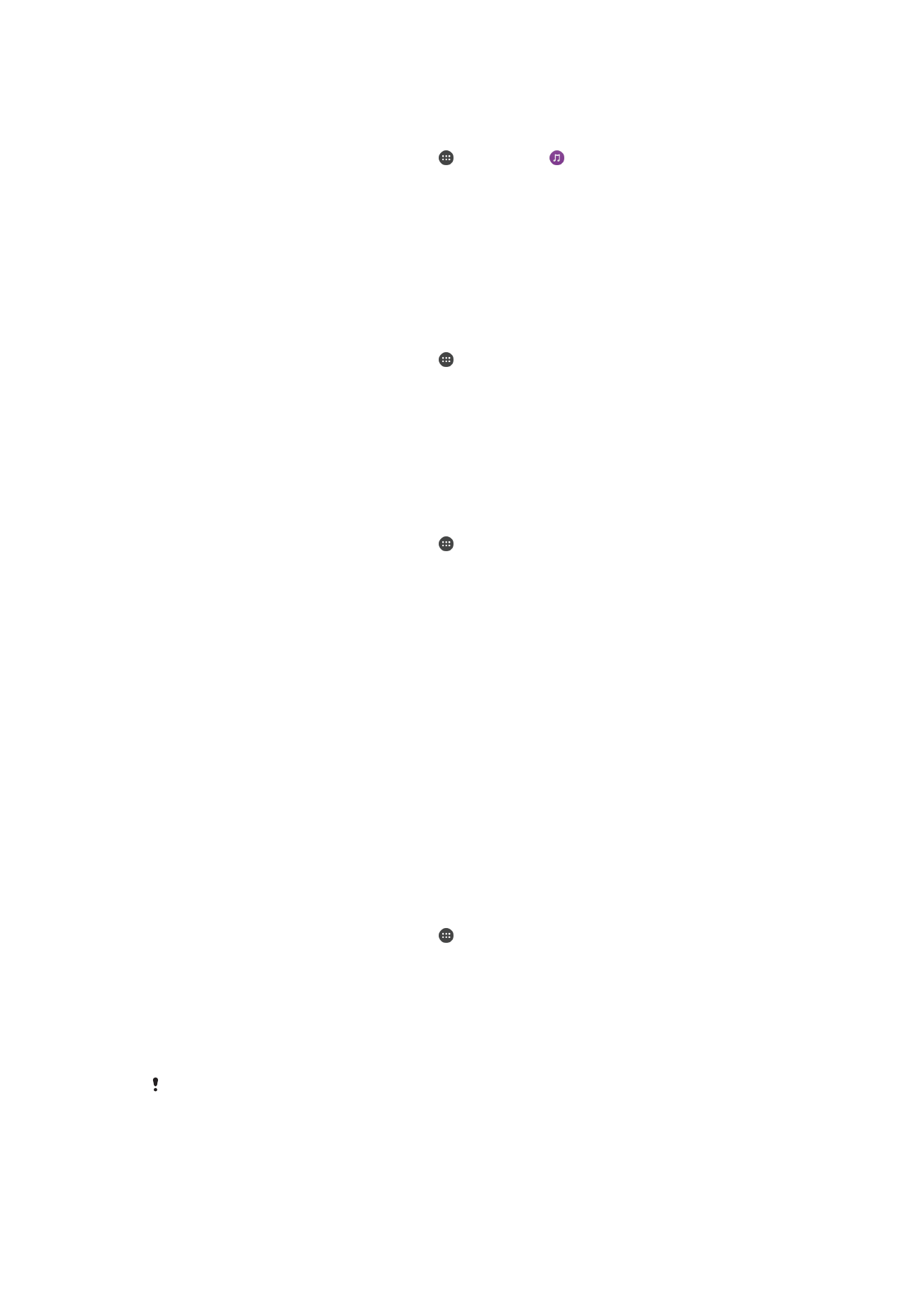
So spielen Sie freigegebene Musik auf Ihrem Gerät ab:
1
Stellen Sie sicher, dass die Geräte, für die Sie Dateien freigeben möchten, mit dem
gleichen WLAN-Netz wie Ihr Gerät verbunden sind.
2
Tippen Sie auf dem Startbildschirm auf und dann auf .
3
Ziehen Sie die linke Ecke des Musik-Startbildschirms nach rechts und tippen Sie
dann auf
Heimnetzwerk.
4
Wählen Sie ein verbundenes Gerät aus der Liste verbundener Geräte aus.
5
Durchsuchen Sie die auf dem verbundenen Gerät gespeicherten Ordner und
wählen Sie den Titel aus, den Sie gerne abspielen möchten. Nach der Auswahl
wird der Titel automatisch wiedergegeben.
So spielen Sie ein freigegebenes Video auf Ihrem Gerät ab:
1
Stellen Sie sicher, dass die Geräte, für die Sie Dateien freigeben möchten, mit dem
gleichen WLAN-Netz wie Ihr Gerät verbunden sind.
2
Tippen Sie auf dem Startbildschirm auf und dann auf
Video.
3
Ziehen Sie die linke Ecke des Video-Startbildschirms nach rechts und tippen Sie
dann auf
Heimnetzwerk.
4
Wählen Sie ein verbundenes Gerät aus der Liste verbundener Geräte aus.
5
Durchsuchen Sie die auf dem verbundenen Gerät gespeicherten Ordner und
wählen Sie das Video aus, das Sie gerne abspielen möchten.
So zeigen Sie ein freigegebenes Foto auf Ihrem Gerät an:
1
Stellen Sie sicher, dass die Geräte, für die Sie Dateien freigeben möchten, mit dem
gleichen WLAN-Netz wie Ihr Gerät verbunden sind.
2
Tippen Sie auf dem Startbildschirm auf und dann auf
Album.
3
Ziehen Sie die linke Ecke des Startbildschirms der Album-Anwendung nach rechts
und tippen Sie auf
Heimnetzwerk.
4
Wählen Sie ein verbundenes Gerät aus der Liste verbundener Geräte aus.
5
Durchsuchen Sie die Ordner des verbundenen Geräts und wählen Sie ein Foto,
um es anzuzeigen.
Dateien von Ihrem Gerät auf DLNA Certified™-Geräten abspielen
Bevor Sie Mediendateien von Ihrem Gerät auf anderen DLNA Certified™-Geräten
anzeigen oder abspielen können, müssen Sie die Funktion zur Weitergabe von Dateien
auf Ihrem Gerät einrichten. Die Geräte, an die Sie Inhalte weitergeben, werden als
Clientgeräte bezeichnet. Zum Beispiel ein Fernsehgerät, ein Computer oder ein Tablet-
PC können als Clientgerät fungieren. Ihr Telefon dient als Medienserver, wenn es
Clientgeräten Inhalte bereitstellt. Wenn Sie die Funktion zum Weitergeben von Dateien
auf Ihrem Gerät einrichten, müssen Sie den Clientgeräten Zugriffsrechte erteilen. Danach
werden diese Geräte als registrierte Geräte angezeigt. Die Geräte, die auf Zugriffsrechte
warten, werden als ausstehende Geräte aufgeführt.
So richten Sie die Funktion zum Weitergeben von Dateien an andere DLNA
Certified™-Geräte ein:
1
Verbinden Sie das Gerät mit einem WLAN-Netz.
2
Tippen Sie auf dem Startbildschirm auf und dann auf
Einstellungen >
Geräteverbindung > Medienserver.
3
Ziehen Sie den
Medien freigeben-Schieber nach rechts.
4
Verwenden Sie Ihren Computer oder andere DLNA™-Clientgeräte im selben
WLAN-Netz, um Ihr Gerät zu verbinden.
5
Eine Benachrichtigung wird in der Statusleiste des Geräts angezeigt. Öffnen Sie
die Benachrichtigung und legen Sie die Zugriffserlaubnis für jedes Client-Gerät
fest, das versucht, auf Ihr Gerät zuzugreifen.
Die Schritte zum Zugreifen auf Medien auf Ihrem Gerät mithilfe eines DLNA™-Clients sind je
nach Client-Gerät unterschiedlich. Weitere Informationen finden Sie in der
127
Dies ist eine Internetversion dieser Publikation. © Druckausgabe nur für den privaten Gebrauch.
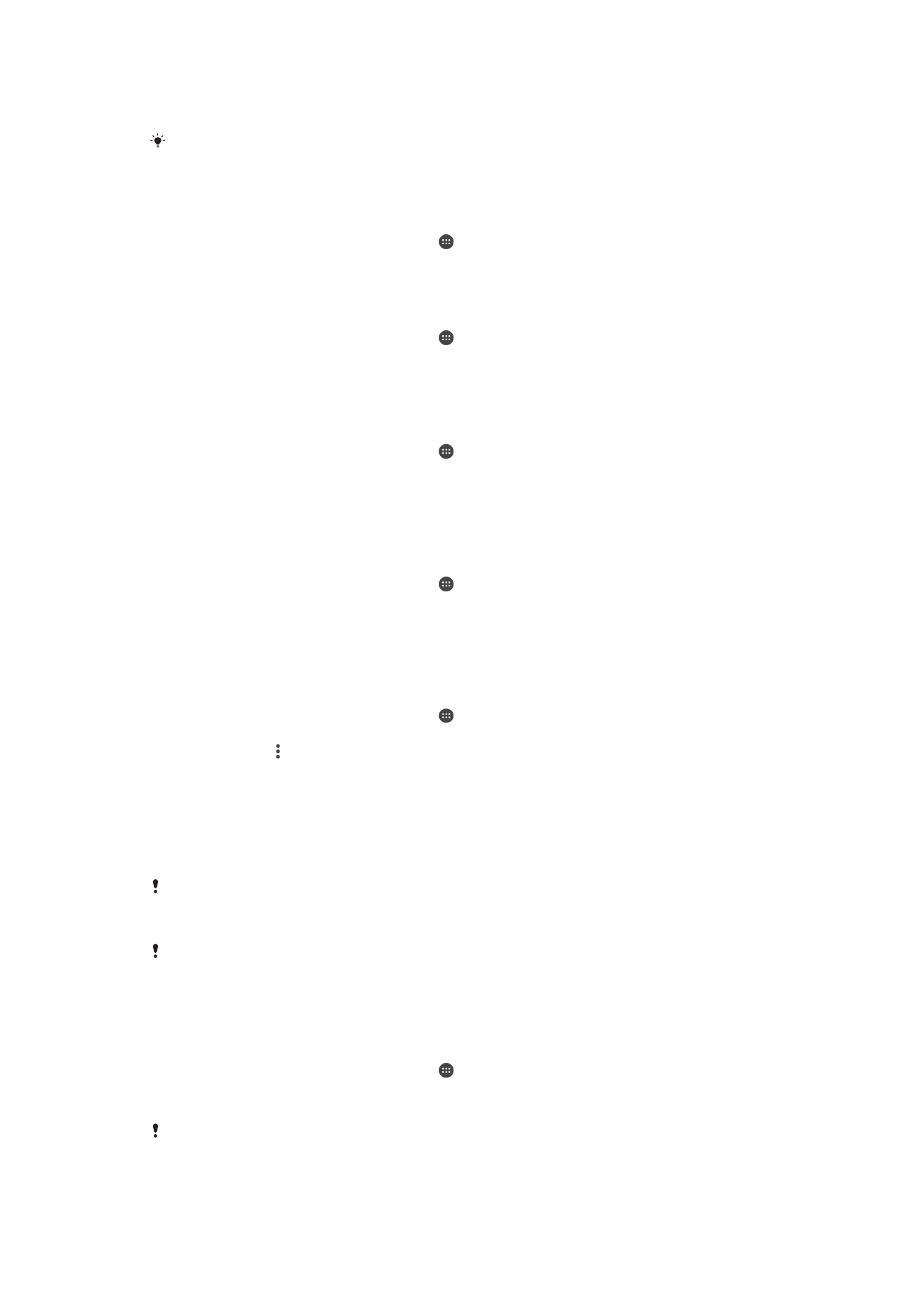
Bedienungsanleitung Ihres Clientgeräts. Wenn ein Client im Netzwerk nicht auf Ihr Gerät
zugreifen kann, überprüfen Sie, ob Ihr WLAN-Netz funktioniert.
Sie können auch über bestimmte Anwendungen wie Musik oder Album auf das
Medienserver-
Menü zugreifen, indem Sie die linke Ecke des Startbildschirms der Anwendung nach rechts
ziehen und dann auf
Einstellungen > Medienserver tippen.
So stoppen Sie die Freigabe von Dateien für andere DLNA Certified™-Geräte:
1
Tippen Sie auf dem Startbildschirm auf .
2
Tippen Sie auf
Einstellungen > Geräteverbindung > Medienserver.
3
Ziehen Sie den Schieber neben
Medien freigeben nach links.
So legen Sie die Zugriffsrechte für ein ausstehendes Gerät fest:
1
Tippen Sie auf dem Startbildschirm auf .
2
Tippen Sie auf
Einstellungen > Geräteverbindung > Medienserver.
3
Wählen Sie ein Gerät aus der Liste
Ermittelte Geräte aus.
4
Wählen Sie eine Zugriffsrechteebene.
So ändern Sie den Namen eines registrierten Geräts:
1
Tippen Sie auf dem Startbildschirm auf .
2
Tippen Sie auf
Einstellungen > Geräteverbindung > Medienserver.
3
Wählen Sie ein Gerät aus der Liste
Registrierte Geräte aus und wählen Sie dann
Namen ändern.
4
Geben Sie einen neuen Namen für das Gerät ein und tippen Sie dann auf
OK.
So ändern Sie die Zugriffsebene eines registrierten Geräts:
1
Tippen Sie auf dem Startbildschirm auf .
2
Tippen Sie auf
Einstellungen > Geräteverbindung > Medienserver.
3
Wählen Sie ein Gerät aus der Liste
Registrierte Geräte aus.
4
Tippen Sie auf
Zugriffsebene ändern und wählen Sie eine Option aus.
So erhalten Sie Hilfe zum Austausch von Inhalten auf mehreren DLNA Certified™-
Geräten:
1
Tippen Sie auf dem Startbildschirm auf .
2
Tippen Sie auf
Einstellungen >Geräteverbindung > Medienserver.
3
Tippen Sie auf und anschließend auf
Hilfe.